-
Notifications
You must be signed in to change notification settings - Fork 59
Инструменты: Java
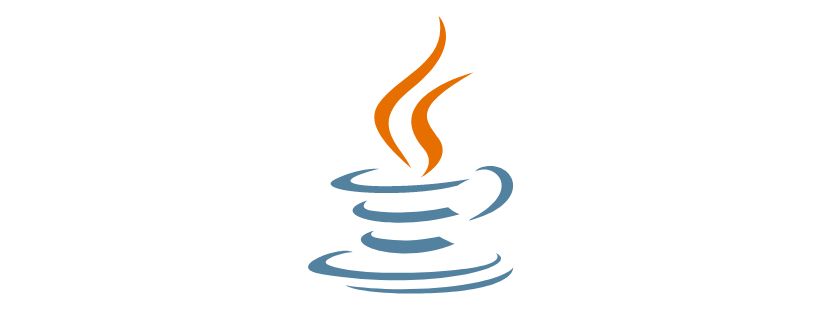
Java — многоплатформенный язык программирования общего назначения. Главная особенность Java заключается в том, что он работает по принципу WORA (write once, run anywhere — напиши один раз, запускай везде). Поэтому код, написанный на Java, можно запускать на любой платформе и любом устройстве с установленной средой исполнения кода.
На Java пишут веб-приложения, нагруженные финансовые сервисы, игры, мобильные приложения для Android, используют в научных вычислениях и при работе с большими данными. На Java можно написать практически всё, в том числе и автоматические тесты.
- Проверить наличие уже установленной Java. Для этого необходимо открыть консоль Windows и ввести команду
java -version. Если Java на компьютере нет, то переходим к следующему шагу; - Перейти на сайт Oracle и скачать последнюю актуальную версию для Windows. Сайт может попросить пройти регистрацию, но можно воспользоваться данными для входа с этого сайта;
- Открыть загруженный файл и пройти процесс установки;
- В окне установщика необходимо скопировать путь к JDK, который понадобится для настройки окружения.
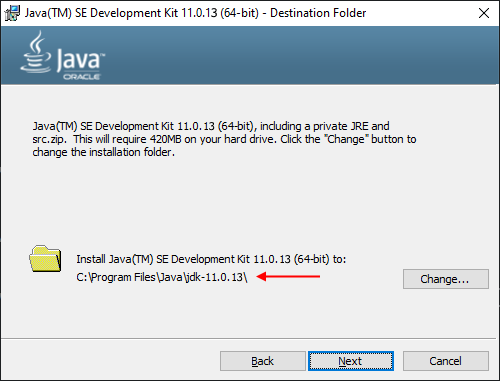
- Правой кнопкой мыши щёлкнуть по иконке "Мой компьютер" на рабочем столе и выбрать пункт "Свойства" в меню;
- Внизу страницы выбрать пункт "Дополнительные параметры системы";
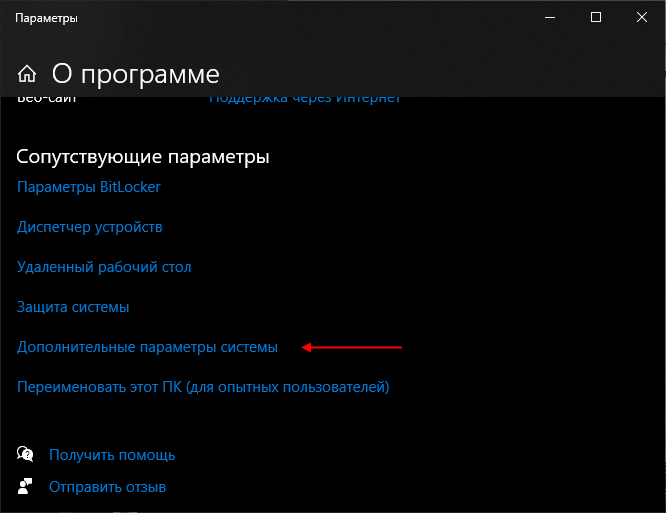
- Нажать "Переменные среды";
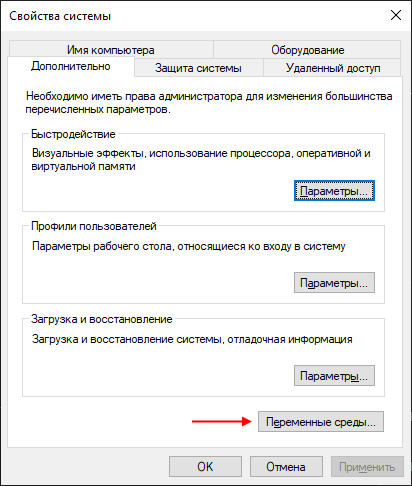
- В разделе "Системные переменные" нажать кнопку "Создать";
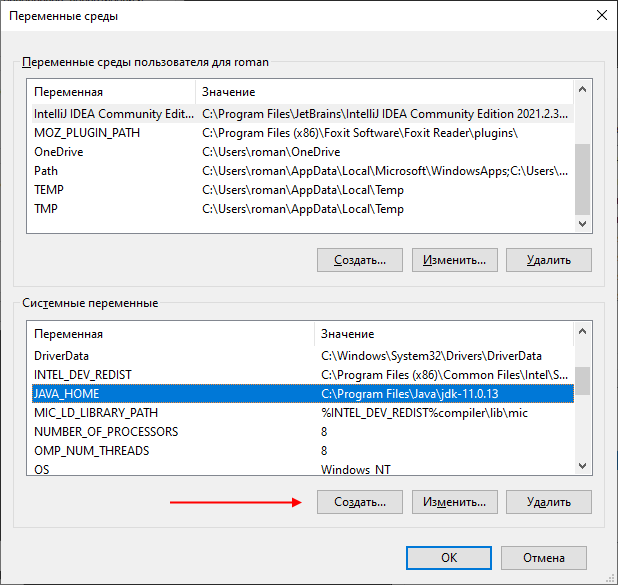
- В поле "Имя переменной" ввести: JAVA_HOME;
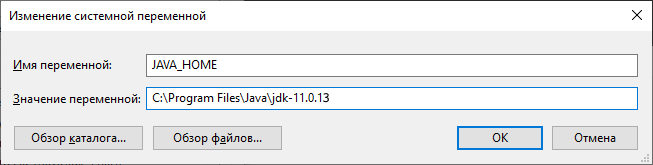
- В поле "Значение переменной" ввести путь к папке с Java (его мы копировали во время установки);
- Нажать "ОК", в следующем окне тоже нажать "ОК";
- Перезагрузить компьютер;
- Проверить установку с помощью команды
java -versionв консоли.
На территории РФ ресурсы Oracle блокируются, поэтому установка Java может быть затруднительной. Если инструкция выше не помогла скачать и установить Java, можно установить OpenJDK:
- Загрузить файл по ссылке;
- Открыть скаченный архив, распаковать и скопировать папку
jdk-11.0.2на диск.
Прописываем переменные среды
- Правой кнопкой мыши щёлкнуть по иконке "Мой компьютер" на рабочем столе и выбрать пункт "Свойства" в меню.
- Внизу страницы выбрать пункт "Дополнительные параметры системы";
- Нажать "Переменные среды";
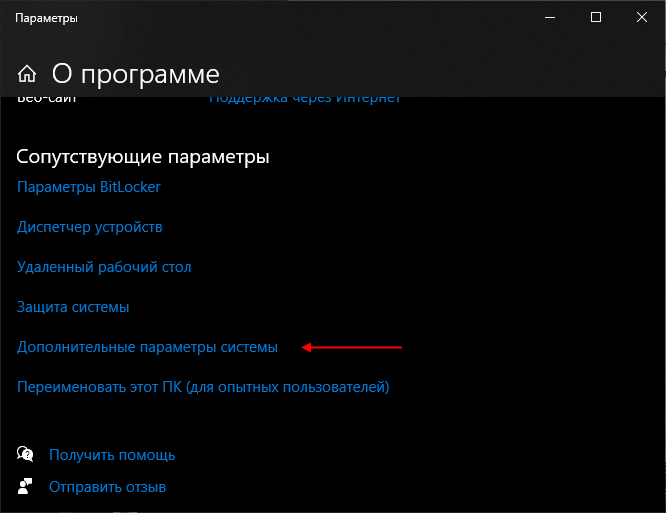
- В разделе "Системные переменные" нажать кнопку "Создать";
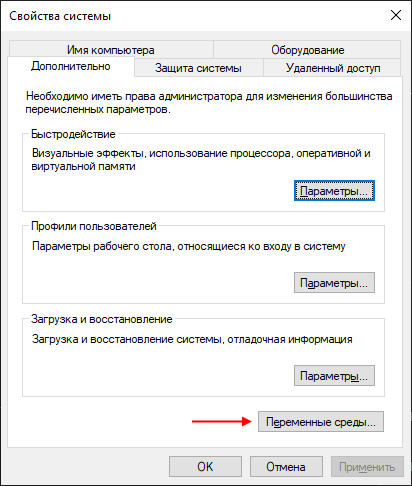
- В поле "Имя переменной" ввести: JAVA_HOME;
- В поле "Значение переменной" ввести путь к папке с OpenJDK (та папка, которую копировали на диск);
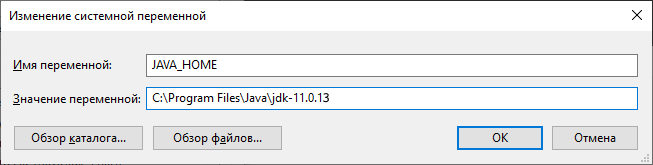
- Нажать "ОК", в следующем окне тоже нажать "ОК";
- Перезагрузить компьютер;
- Проверить установку с помощью команды
java -versionв консоли.
- Проверить наличие Java с помощью команды
java --versionв терминале. Если Java на компьютере нет, переходим к следующему шагу; - Перейти на сайт Oracle и скачать последнюю актуальную версию
macOS x64 DMG Installer. Сайт может попросить пройти регистрацию, но можно воспользоваться данными для входа с этого сайта.
- Найти и скопировать путь, по которому установлена Java, обычно это
/Library/Java/JavaVirtualMachines/jdk-версияJava.jdk/Contents/Home; - Перейти в домашнюю директорию пользователя с помощью команды
cdв терминале; - Добавить в файл
.zshrcскопированный путь. Редактировать файлы можно с помощью редактора Nano, открывается с помощью командыnano [название файла]; - Сохранить изменения;
- Проверить установку с помощью команды
java --versionв терминале.
На macOS 10.5 и более поздних версиях Apple рекомендует установить переменную $JAVA_HOME в /usr/libexec/javahome. Для этого необходимо:
- Экспортировать
$JAVA_HOMEв файл~/.bash_profileили~/.profile:
$ vim .bash_profile
export JAVA_HOME=$(/usr/libexec/java_home)
export PATH=$JAVA_HOME/bin:$PATH- Проверить установку в терминале:
$ source .bash_profile
$ echo $JAVA_HOME- Результат должен быть следующим:
/Library/Java/JavaVirtualMachines/jdk1.8.0_73.jdk/Contents/Home✔️ Сайт
✔️ Чат в Telegram
✔️ Канал в Telegarm
Содержание
Командная строка
Кодировка UTF-8 в Java
Список полезных книг для автоматизаторов тестирования на языке Java
Список полезных книг для автоматизаторов тестирования на языке Python
Структура проекта
Github README.md
Java:
1. Вводное занятие. Сразу к практике.
2. Git. GitHub. Погружаемся.
3. Погружаемся в инструментарий и библиотеки
4. Основы Java
5. Продолжаем разрабатывать автотесты. PageObjects
6. JUnit 5
7. Allure Reports
8. Работа с файлами
9. Selenide #1
10. Jenkins. Создаем первую задачу
11. Управляем параметрами в коде и в Jenkins
12. Отправляем уведомления о результатах прохождения автотестов
13. Учимся быстро разрабатывать проекты для тестовых заданий
14. Selenoid
15. Библиотека Owner
16. REST API. Пишем автотесты с Rest assured
17. REST API. Декомпозируем UI тесты. Подключаем отчетность
18. REST API. Продолжаем изучать
19. Мобильная автоматизация #1. Разрабатываем автотесты с Browserstack
20. Allure TestOps
21. Переезд на собственную инфраструктуру Java
Python:
1. Вводное занятие. Сразу к практике!
2. Погружаемся в инструментарий и библиотеки
3. Git. GitHub. Погружаемся.
4. Основы Python
5. Selene #1
6. Основы Python. Часть II
7. Основы Python. Часть III
8. Page Object
9. Allure Reports
10. Работаем с файлами Python
11. Jenkins. Создаем первую задачу и управляем параметрами Python
12. Телеграм бот. Отправляем уведомления о результатах прохождения тестов
13. Pytest
14. Selenoid
15. Pytest. Часть II
16. Venv, Poetry и управление зависимостями проекта
17. REST API. Часть I. Пишем автотесты с Requests
18. REST API. Часть II. Продолжаем изучать
19. Мобильная автоматизация #1. Разрабатываем автотесты с Browserstack
20. Мобильная автоматизация #2. Разрабатываем автотесты с эмулятором Android устройства
21. Allure TestOps
22. Переезд на собственную инфраструктуру Python